Eliminar el virus Taka
Guía de eliminación del virus Taka
¿Qué es El virus ransomware Taka?
Información crucial sobre el ransomware Taka
Analizando los puntos calientes de las noticias de seguridad, déjanos presentarte hoy el virus Taka. Éste opera como un malware de encriptación de archivos. Aunque la amenaza aún retrasa su gran aparición en la escena virtual, significante información ha logrado ser reunida ya sobre el malware. El ransomware no destaca, ya que prefiere usar métodos asimétricos probados de encriptación para conducir su misión. Como es común entre las emanzas ransomware, presenta sus demandas en un mensaje txt. Además, los ciber criminales explotan la prevalente estrategia para presionar a las víctimas para que realicen el pago pronto, ya que amenazan con eliminar los archivos tras una cantidad de tiempo específica. La comunidad virtual ya ha visto numerosos ransomwares similares. Por ello, ¿te vás a tomar este ransomware en serio? Mientras te haces a la idea del modus operandi de Taka y de sus opciones de eliminación, instala una aplicación de seguridad, como FortectIntego. Ésta asegurará que el proceso se ejecuta sin problemas, y esto es crucial para erradicar por completo la amenaza. En caso de que tengas problemas eliminando Taka, usa la guía de abajo de este artículo.
Mientras que un ransomware está asociado con datos encriptados, demandas de pago y, generalmente, con toneladas de problemas para los usuarios, los analistas de virus adoptan un enfoque diferente. Aunque la amenaza de encriptación de archivos tiende a usar algoritmos de encriptación tradicionales AES y RSA, cada virus es un interés para un experto en seguridad. Además, otra gente disfruta observando qué tendencia domina entre los autores de ransomware, y no solo puedes encontrarte con malwares amenazantes o virus de encriptación de archivos con títulos o nombres asociados con la cultura del pop y la mitología. Al hablar del malware Taka, algunos usuarios pueden trazar relaciones con la unidad monetaria de Bangladesh. Otros pueden sospechar que conduce a hackers a los que les gusta la cultura japonesa, ya que «taka» significa «hawk», respectivamente. En cualquier caso, los hackers de este agresor virtual se han asegurado de mantener su anonimato.
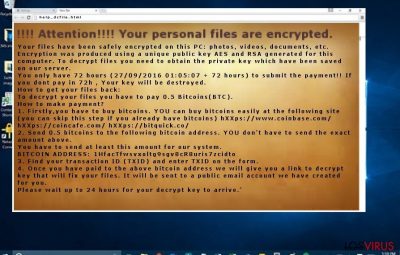
En el archivo help_dcfile.txt, los ladrones informan de sus fechorías declarando que los documentos valiosos de la víctima han sido bloqueados con la ayuda de algoritmos AES y RSA. Por ello, proporcionan instrucciones a las víctimas para crear una cartera Bitcoin. En contraste con previas amenazas de encriptación de archivos usadas por el navegador TOR para reunir pagos, este virus sugiere visitar hXXps://www.coinbase.com/, hXXps://coincafe.com/, y hXXps://bitquick.co/ para obtener bitcoins. Además, cuando finalizas los pasos, los hackers te piden transferir los bitcoins a la dirección indicada. Con esto, el pago debería ser enviado en un plazo de 72 horas. De otro modo, eliminarán permanentemente los archivos. Ciertamente, este terror psicológico puede funcionar para algunos usuarios. Los hackers requieren pagar 0,5 Bitcoins, lo que equivale a unos 300$. Sin embargo, a pesar de lo muy importantes que pudieran ser los archivos, recuerda que su recuperación descansa por completo en la conciencia de los ladrones.
¿Cómo entró el ransomware en el ordenador?
Muy probablemente, el ransomware Taka use mensajes spam con enlaces infectados. Los hackers han mejorado varias técnicas para persuadir a los usuarios a que abran archivos adjuntos. Ten cuidado con los emails que contienen archivos .doc o .scr. Pueden distinguirse bajo falsas declaraciones de productos o informaciones de envíos. Incluso aunque veas el logo de la corte local, no tengas prisa en abrir, ya que un ransomware altamente peligroso, como Taka, puede esconderse ahí. Además, recuerda que las páginas webs de compartición torrent a menudo insertan troyanos o ransomware.
Eliminar eficientemente la amenaza
Con respecto a la eliminación completa, te recomendamos que optes por la eliminación automática de Taka. Instala una aplicación anti-spyware, como por ejemplo FortectIntego o Malwarebytes. Ambas facilitan la terminación completa del virus. Es crucial localizar todos los archivos del malware. Si no puedes eliminar el virus Taka porque tu aplicación de seguridad se cierra forzosamente o tu función de descarga se ha deshabilitado, sigue nuestras instrucciones.
Guía de eliminación manual del virus Taka
Ransomware: Eliminación manual de ransomware en Modo Seguro
¡Importante! →
La guía de eliminación manual puede ser demasiado complicada para usuarios normales de ordenador. Requiere conocimiento técnico avanzado para ser seguida correctamente (si archivos vitales del sistema son eliminados o dañados, puede resultar en un compromiso completo de Windows), y también puede llevar horas completar. Por ello, te recomendamos encarecidamente que uses el método automático provisto provisto arriba.
Paso 1. Acceder en Modo Seguro con Funciones de Red
La eliminación manual de malware es mejor que sea eliminada en el ambiente de Modo Seguro.
Windows 7 / vista / XP
- Click en Inicio > Apagar > Reiniciar > Aceptar
- Cuando tu ordenador se active, empieza a pulsar el botón F8 (si esto no funciona, intenta con F2, F12, Supr etc. – todo depende del modelo de tu placa base) múltiples veces hasta que veas la ventana de Opciones de Inicio Avanzadas.
- Selecciona Modo Seguro con Funciones de Red desde la lista.

Windows 10 / Windows 8
- Click derecho en el botón Inicio y selecciona Configuración.

- Desliza hasta abajo y selecciona Actualizaciones y Seguridad.

- En el panel izquierdo de la ventana, elige Recuperación.
- Ahora desliza hasta encontrar la sección Inicio Avanzado.
- Click en Reiniciar ahora.

- Selecciona Solucionador de Problemas.

- Ve a opciones Avanzadas.

- Selecciona Ajustes de Inicio.

- Pulsa Reiniciar.
- Ahora pulsa 5 o haz click en 5) Habilitar Modo Seguro con Funciones de Red.

Paso 2. Acabar con los procesos sospechosos
El Administrador de Tareas de Windows es una útil herramienta que muestra todos los procesos en segundo plano. Si el malware está ejecutando un proceso, necesitas acabar con él:
- Pulsa Ctrl + Shift + Esc en tu teclado para abrir el Administrador de Tareas de Windows.
- Click en Más detalles.

- Desliza hasta la sección de procesos en segundo plano y busca cualquier cosa sospechoso.
- Click derecho y selecciona Abrir localización del archivo.

- Vuelve a procesos, click derecho y selecciona Finalizar Tarea.

- Elimina los contenidos de la carpeta maliciosa.
Paso 3. Comprobar los programas de Inicio
- Pulsa Ctrl + Shift + Esc en tu teclado para abrir el Administrador de Tareas de Windows.
- Ve a la pestaña Inicio.
- Click derecho en el programa sospechoso y elige Deshabilitar.

Paso 4. Eliminar los archivos del virus
Los archivos relacionados con malware pueden encontrarse en varios sitios dentro de tu ordenador. Aquí están las instrucciones que pueden ayudarte a encontrarlos:
- Escribe Limpieza de Discos en la búsqueda de Windows y pulsa Enter.

- Selecciona el disco que quieras limpiar (C: es tu disco principal por defecto por lo que es probable que sea el que contenga los archivos maliciosos).
- Desliza por la lista de los Archivos a eliminar y selecciona lo siguiente:
Temporary Internet Files
Downloads
Recycle Bin
Temporary files - Selecciona Limpiar archivos del sistema.

- Puedes también buscar otros archivos maliciosos ocultos en las siguientes carpetas (escribe esas entradas en la Búsqueda de Windows y pulsa Enter):
%AppData%
%LocalAppData%
%ProgramData%
%WinDir%
Una vez hayas finalizado, reinicia el PC en modo normal.
Eliminar Taka usando System Restore
-
Paso 1: Reinicia tu ordenador para Safe Mode with Command Prompt
Windows 7 / Vista / XP- Click en Start → Shutdown → Restart → OK.
- Cuando tu ordenador esté activo, comienza a pulsar F8 múltiples veces hasta que veas la ventana de Advanced Boot Options.
-
Selecciona Command Prompt de la lista

Windows 10 / Windows 8- Pulsa el botón Power en la pantalla de logueo de Windows. Ahora pulsa y mantén Shift, el cual está en tu teclado y haz click en Restart..
- Ahora selecciona Troubleshoot → Advanced options → Startup Settings y finalmente pulsa Restart.
-
Una vez que tu ordenador esté activo, selecciona Enable Safe Mode with Command Prompt en la ventana Startup Settings.

-
Paso 2: Restaura tus archivos del sistema y configuraciones
-
Una vez aparezca la ventana Command Prompt, inserta cd restore y haz click en Enter.

-
Ahora escribe rstrui.exe y pulsa de nuevo en Enter..

-
Cuando una nueva ventana aparezca, haz click en Next y selecciona tu punto de restauración que sea anterior a la infiltración de Taka. Tras hacer esto, haz click en Next.


-
Ahora haz click en Yes para comenzar la restauración del sistema.

-
Una vez aparezca la ventana Command Prompt, inserta cd restore y haz click en Enter.
Bonus: Recuperar tus datos
La guía que se presenta a continuación te intentará ayudar a eliminar Taka de tu ordenador. Para recuperar tus archivos encriptados, te recomendamos que uses una guía detallada por los expertos de seguridad de losvirus.es.Si tus archivos han sido encriptados por Taka, puedes usar varios métodos para restaurarlos:
Optando por la aplicación Data Recovery Pro
Aunque no hay muchas garantías de recuperar los archivos con esta aplicación, ya que está diseñada para recuperarlos tras una caída del sistema, puedes intentarlo.
- Descargar Data Recovery Pro;
- Sigue los pasos establecidos en Data Recovery e instala el programa en tu ordenador;
- Ejecútalo y escanea tu ordenador en busca de los archivos encriptados por el ransomware Taka;
- Restauralos.
Habilitando la Recuperación del Sistema
Esta acción te dará más tiempo, revirtiendo el sistema operativo a una versión anterior. De este modo, puedes darte cuenta de que tus archivos no han sido bloqueados por el ransomware.
- Encuentra un archivo encriptado que desees recuperar y haz click derecho en él;
- Selecciona “Properties” y ve a la pestaña “Previous versions”;
- Aquí, comprueba cada copia disponible del archivo “Folder versions”. Deberías seleccionar la versión que quieres recuperar y hacer click en “Restore”.
Shadow Explorer incrementa tus posibilidades de recuperación de datos
Esta herramienta crear archivos usando copias de volumen anteriores, las cuales son generadas por el sistema operativo. Pocas amenazas ransomware eliminan estas copias, por lo que puedes tener éxito recuperando los archivos. Recuerda que esta acción debería llevarse a cabo solo cuando el virus sea completamente eliminado.
- Descarga Shadow Explorer (http://shadowexplorer.com/);
- Sigue el Asistente de Configuración de Shadow Explorer e instala esta aplicación en tu ordenador.
- Ejecuta el programa y ve hacia el menú desplegable en la esquina superior izquierda para seleccionar el disco con tus datos encriptados. Comprueba qué carpetas son ahí;
- Click derecho en la carpeta que quieres restaurar y selecciona “Export”. Puedes también seleccionar dónde quieres que sea almacenada.
Finalmente, deberías pensar en la protección contra crypto-ransomwares. Para poder proteger tu ordenador de Taka u otros ransomwares, usa un anti-spyware legítimo, como FortectIntego, SpyHunter 5Combo Cleaner o Malwarebytes
Recomendado para ti
Elige un apropiado navegador web y mejora tu seguridad con una herramienta VPN
El espionaje online ha tenido un gran impulso en los últimos años y la gente cada vez está más interesada en cómo proteger su privacidad online. Uno de los básicos se basa en añadir una capa más de seguridad – elegir el navegador web más privado y seguro.
No obstante, hay un modo de añadir una capa extra de protección y crear una práctica de navegación web completamente anónima con la ayuda de la VPN Private Internet Access. Este software redirige el tráfico a través de diferentes servidores, dejando tu dirección IP y geolocalización ocultas. La combinación de un navegador seguro y la VPN Private Internet Access te permitirá navegar sin sentir que estás siendo espiado o afectado por criminales.
Copia de seguridad de los archivos para uso posterior, en caso de ataque de malware
Los problemas de software creados por malwares o pérdidas directas de datos debido a una encriptación puede conducir a problemas con tu dispositivo o daño permanente. Cuando tienes copias de seguridad actualizadas, puedes fácilmente recuperarte tras un incidente y volver a la normalidad.
Es crucial crear actualizaciones de tus copias de seguridad sobre cualquier cambio en tus dispositivos, por lo que puedes volver al punto donde estabas trabajando antes de que el malware modificase cualquier cosa o tuvieses problemas en tu dispositivo a causa de pérdida de datos o corrupción del rendimiento.
Cuando tienes una versión previa de cada documento importante o proyecto, puedes evitar frustración y pérdidas. Es bastante útil cuando aparecen malwares de la nada. Usa Data Recovery Pro para llevar a cabo la restauración del sistema.





















